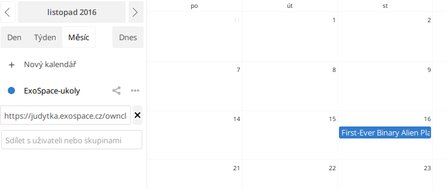Možnost sdílení kalendáře s jinými uživateli, resp. jeho snadná dostupnost odkudkoliv je v dnešní době takřka klíčovou funkcionalitou. Lidé zvláště v byznys prostředí mají zájem být o všem informováni včas a na události rychle reagovat. Nicméně techniku sdíleného kalendáře uvítají i uživatelé pro své soukromé účely.
Princip je jednoduchý. Vytvoří se kalendář, který se umístí mimo domov, na nějaký stále běžící server. V předchozím článku jsme vám ukázali, jak lze sdílet kalendář prostřednictvím Google kalendáře. Je to jedna z možností, ke které zřejmě uživatelé sáhnou nejčastěji. Pro ostatní, kteří si nepřejí sdílet soukromá data s privátní, cizí službou, máme jiné a lepší řešení. Lepší přinejmenším v tom, že vám poskytuje daleko větší soukromí.
Abyste mohli tuto technologii využívat, potřebujete několik věcí:
- Vlastní server, resp. server, na který máte přístup,
- nainstalovaný Mozilla Thunderbird,
- v Thunderbirdu nainstalované rozšíření Lightning,
- v případě použití CalDAV server, který tuto technologii podporuje.
O rozšíření Lightning a jeho instalaci do Thunderbirdu již bylo pojednáno v předchozím článku.
Opět příklad z praxe
V redakci ExoSpace.cz, jak již bylo zmíněno v předchozím článku, jsme používali Google kalendář jako řešení pro sdílení kalendáře. Tato technologie ale znamená sdílet soukromá data u cizího poskytovatele, který s nimi může naložit dle vlastního uvážení. Jelikož provozujeme vlastní server, rozhodli jsme se, že pracovní kalendáře budeme sdílet na něm.
Aktuálně tak v pilotním provozu používáme výše zmíněné technologie – sdílený kalendářní soubor a CalDAV. Obě vám v následujících odstavcích představíme.
Sdílený soubor
Jedná se o velmi jednoduchý, ale účinný způsob sdílení kalendáře. Co k němu potřebujete:
- Mozilla Thunderbird s Lightningem,
- kalendářový *.ics soubor,
- vlastní úložiště.
Soubor ve formátu *.ics lze získat celkem jednoduše. Můžete k tomu využít buď již existující kalendář, který v Thunderbirdu máte, nebo si vytvořit nový, místní. Vyberte jej v přehledu kalendářů a z místní nabídky zvolte Exportovat kalendář a uložte jej jako soubor iCalendar. Tento soubor pak můžete přemístit na server a nasdílet.
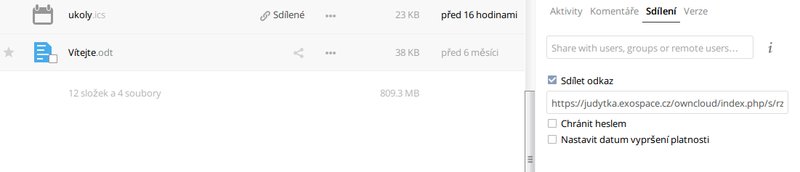 Uložený *.ics soubor na serveru, aktivováno sdílení
Uložený *.ics soubor na serveru, aktivováno sdílení
V redakci ExoSpace.cz využíváme vlastní server, na kterém běží ownCloud, takže sdílení souborů je opravdu velmi jednoduché. Přesuňte tedy tento soubor na server a nasdílejte ho – v ownCloudu buď klepnutím na řádek v seznamu souborů, čímž se otevře postranní okno, v němž vyberete záložku Sdílení. Nebo můžete jednoduše kliknout na ikonu sdílení v podobě ikony pro sdílení. Zaškrtněte pole Sdílet odkaz a zkopírujte odkaz k tomuto souboru. V Thunderbirdu pak vytvořte nový síťový kalendář. V dialogovém okně doplňte adresu k tomuto kalendáři (souboru) a poté název (libovolně).
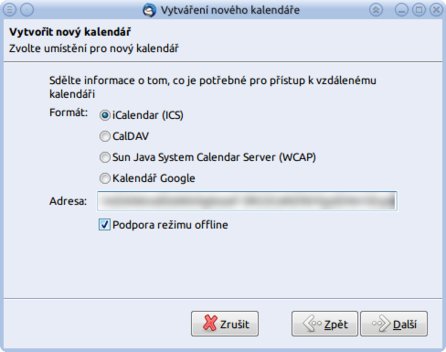 Připojení sdíleného kalendáře do Thunderbirdu
Připojení sdíleného kalendáře do Thunderbirdu
Pokud se chystáte způsobem popsaným v předchozím článku zasílat pozvánky, je vhodné zvážit e-mailovou adresu, která k tomu bude využita. Můžete též zvolit jinou barvu kalendáře než výchozí (Vše lze přenastavit dodatečně.)
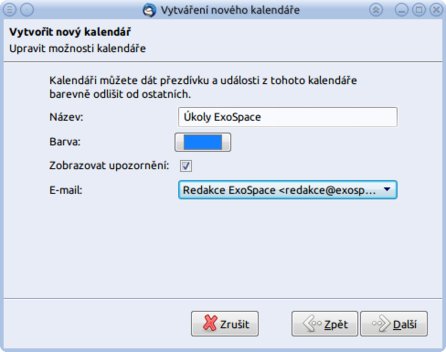 Nastavení názvu, barvy kalendáře a e-mailového spojení
Nastavení názvu, barvy kalendáře a e-mailového spojení
Nakonec potvrďte vytvoření kalendáře a sdílený kalendář tak máte v Thunderbirdu. Ostatní, pomocné, které jste použili pro vytvoření sdíleného kalendáře, můžete odstranit.
Jakmile jste v Thunderbirdu nasdíleli síťový kalendář, můžete jej využívat způsobem popsaným minule – včetně zasílání pozvánek. Přesvědčte se, že to doopravdy funguje.
Využití CalDAV
Jinou cestou, poněkud „kultivovanější“, je využití technologie CalDAV. Váš server ovšem musí tuto technologii podporovat, což ownCloud umí.
Co tedy potřebujete:
- Thunderbird s Lightningem,
- server s podporou CalDAV,
- rozšíření CALDAV – Search/Subscribe.
V ownCloudu si otevřete modul Kalendář (předtím jej musíte v administraci povolit) a vytvořte si v něm nový kalendář. Poté klikněte na tlačítko … a z nabídky vyberte Odkaz. V řádku pod tlačítkem se objeví odkaz, který si zkopírujte.
Přemístěte se do Thunderbirdu, ve kterém vytvořte nový síťový kalendář. Přepněte přepínač do pozice CalDAV, jak vidíte na obrázku, a doplňte odkaz na kalendář. Pak již známým způsobem přidáte název, barvu kalendáře a e-mailovou adresu. Propojení na sdílený kalendář je hotovo.
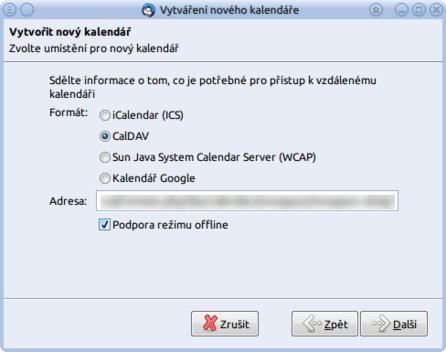 Připojení kalendáře přes CalDAV do Thunderbirdu
Připojení kalendáře přes CalDAV do Thunderbirdu
Můžete být poté dotázáni na přihlašovací jméno a heslo. Vyplňte jméno a heslo, kterým se přihlašujete v ownCloudu.
Praxe ukázala, že aby sdílení skutečně fungovalo, je vhodné nainstalovat rozšíření CALDAV – Search/Subscribe. Nainstalujte si ho standardním způsobem a poté v přehledu kalendářů v Thunderbirdu vyberte vytvořený sdílený kalendář na CalDAV. Z kontextové nabídky vyberte Search for a calendar (CALDAV).
Vyberte kalendář (pokud máte na ownCloudu jediný, zobrazí se jen ten), zaškrtněte pole Search for my account a stiskněte tlačítko Search. Vyhledá se váš účet na owncloudu, klikněte na zobrazené jméno a poté na tlačítko Lista calendars. Následně vyberte již nasdílený kalendář (ale můžete vybrat i jiný, pokud si přejete) a stiskněte tlačítko Subscribe. Nyní by vám mělo fungovat jak sdílení položek kalendáře, tak zasílání pozvánek.
Záloha kalendáře
Je vhodné kalendáře zálohovat. Tou úplně nejprimitivnější, ale účinnou metodou je jejich export např. do formátu *.ics výše popsaným způsobem. Tak budete mít u sebe v počítači lokální kopii kalendáře, kterou můžete v případě potřeby zpátky naimportovat do jakéhokoliv kalendáře přes nabídku Události a úkoly | Importovat. Dávejte si ale pozor, při importu se zkopírují data ze souboru *.ics do kalendáře – ale nepřepíšou. Jak tento problém řešit i na další možnosti zálohování se podíváme někdy příště.
Server s ownCloudem pro účely redakce ExoSpace.cz spravuje Antonín Judytka z redakce LinuxEXPRES a ExoSpace.cz, kterému tak děkuji za spolupráci při tvorbě tohoto článku.